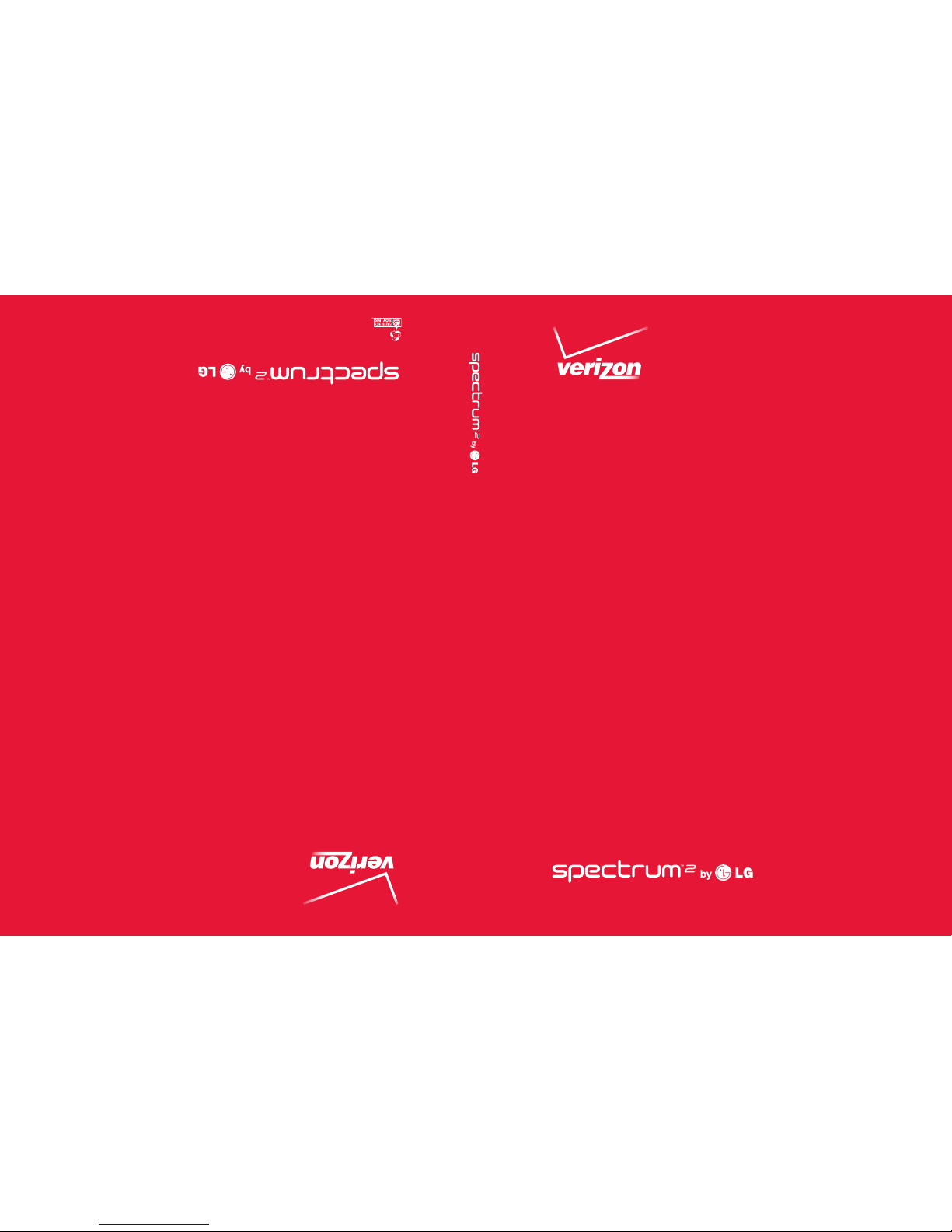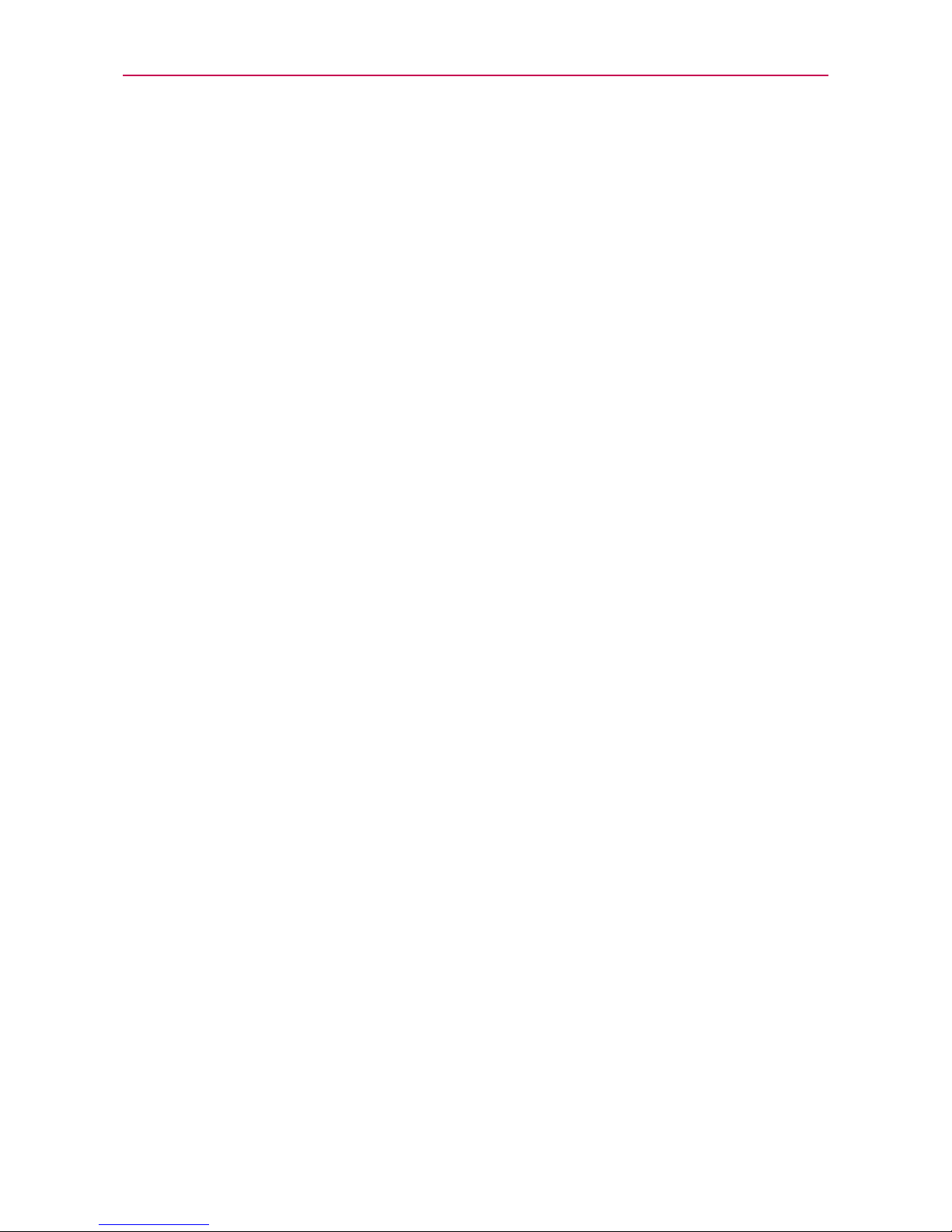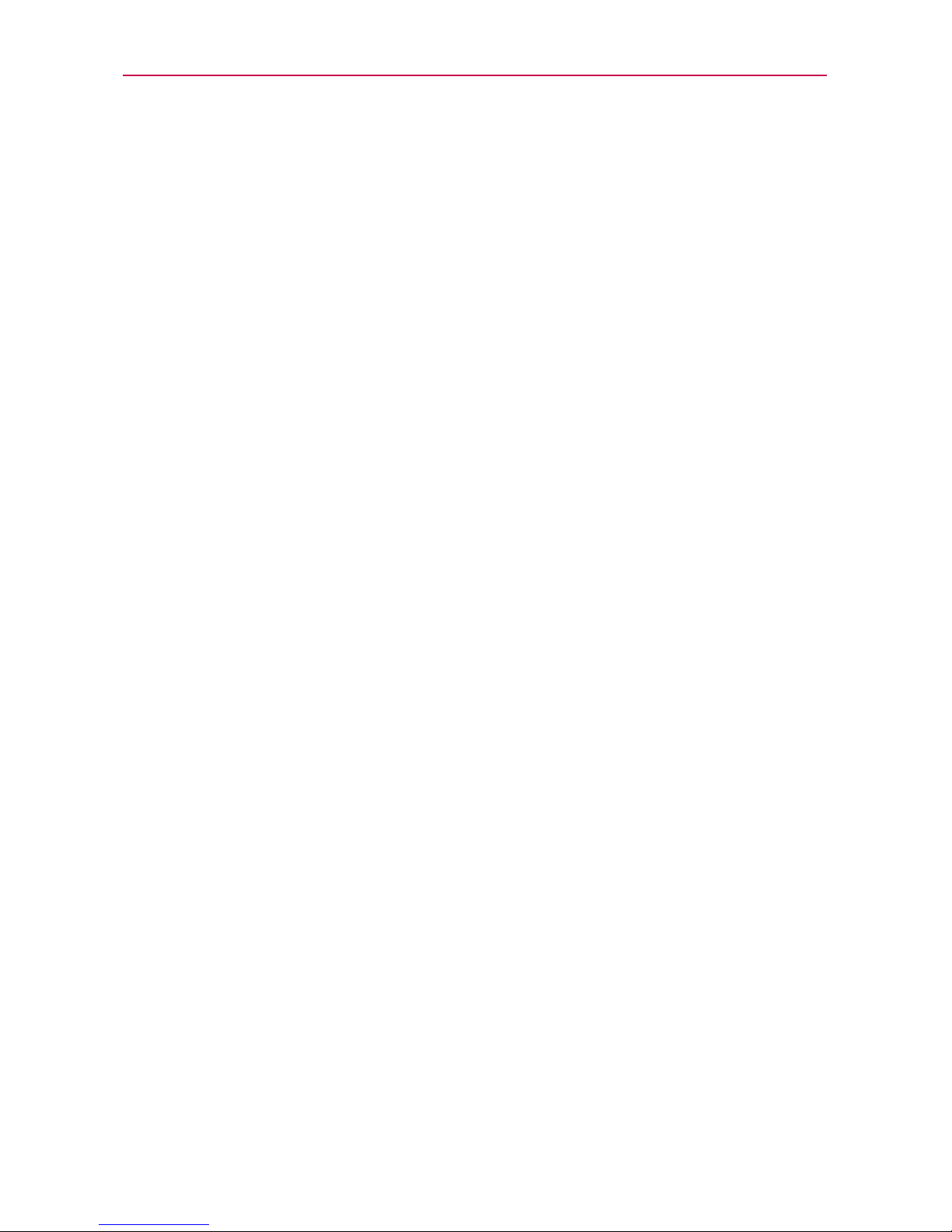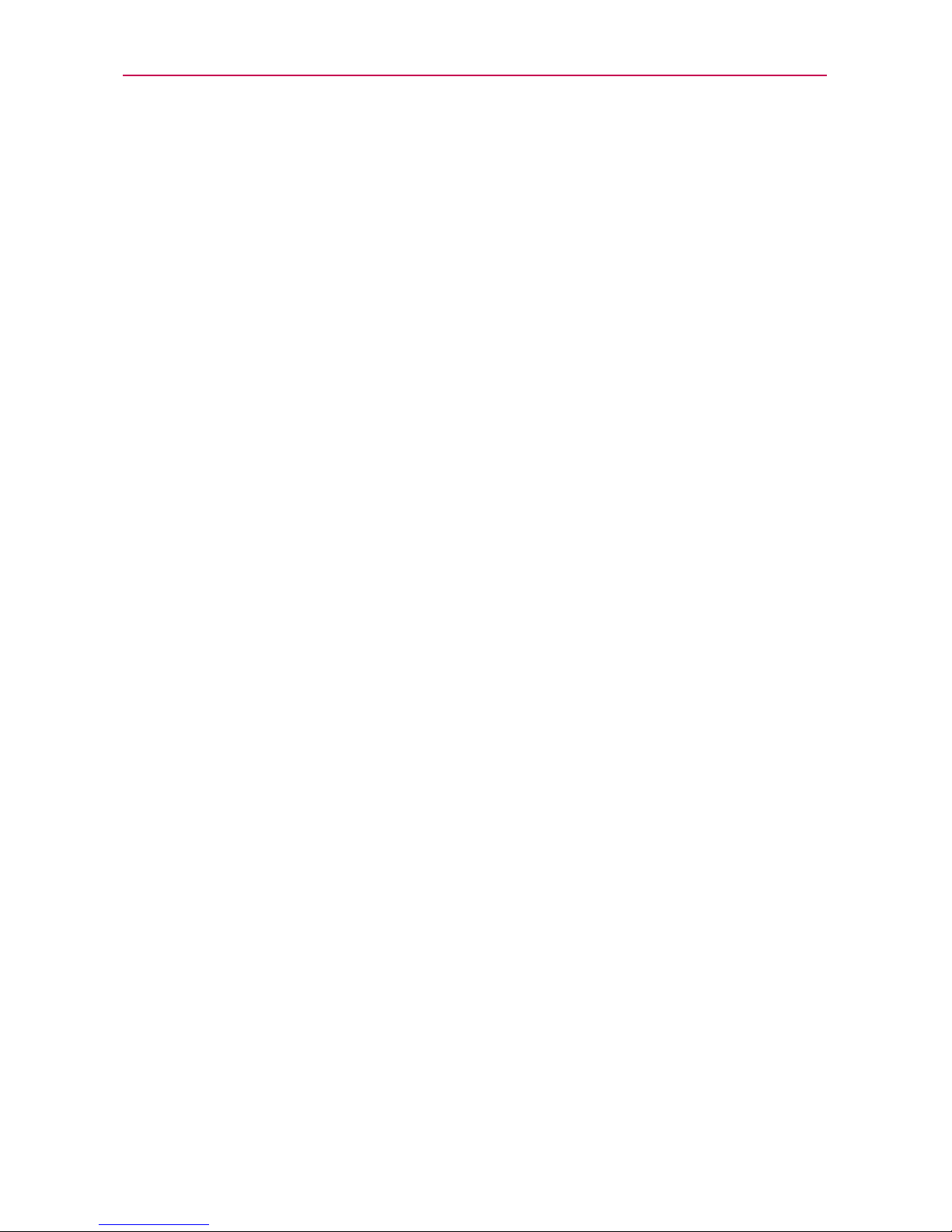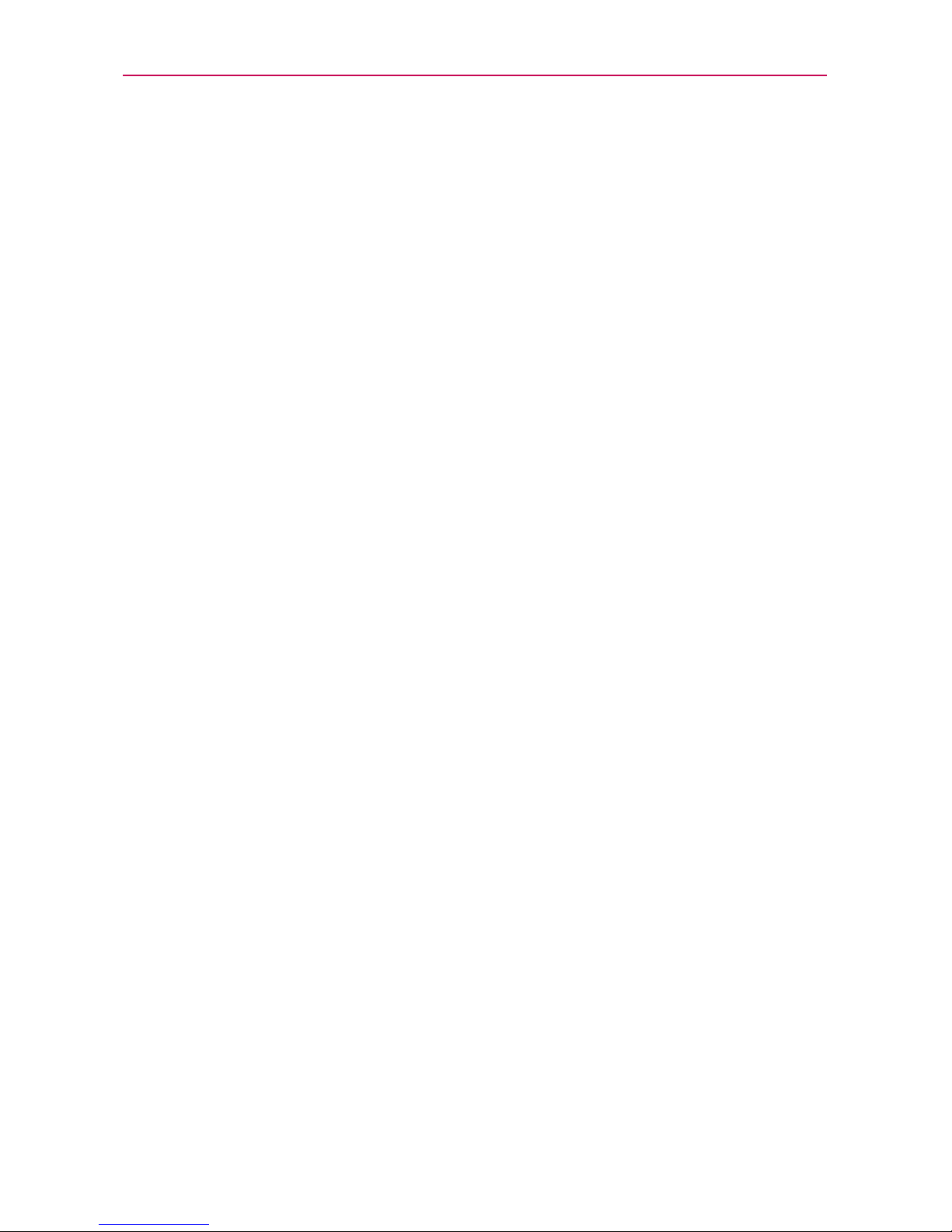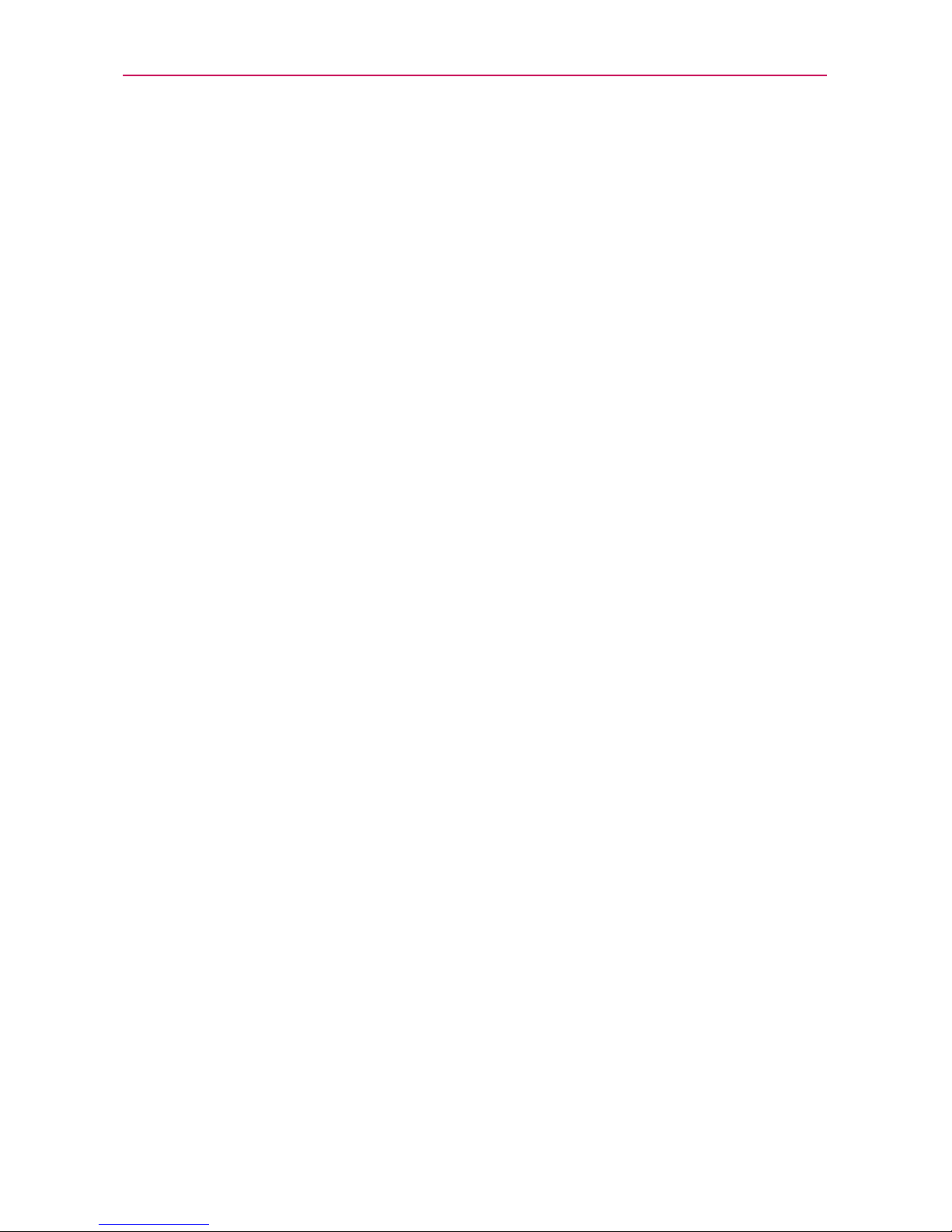3
Contenido
Hacer y recibir llamadas ..................................................................... 64
Realizar y finalizar llamadas ............................................................................................. 64
Responder o rechazar llamadas....................................................................................... 66
Usar el registro de llamadas............................................................................................. 68
Llamar a los contactos ...................................................................................................... 69
Marcación por voz.............................................................................................................. 70
Opciones durante una llamada ......................................................................................... 71
Administrar varias llamadas...............................................................................................72
Escuchar el correo de voz ..................................................................................................73
Web........................................................................................................75
Navegador ...........................................................................................................................75
Maps.................................................................................................................................... 82
Consulta de meteorología................................................................................................. 85
Cambiar la configuración de Clima ..................................................................................87
Backup Assistant Plus........................................................................................................87
Comunicación.......................................................................................89
Contactos............................................................................................................................ 89
Correo electrónico ..............................................................................................................97
Correo de voz .....................................................................................................................101
Gmail..................................................................................................................................102
Mensajes............................................................................................................................109
Talk ......................................................................................................................................117
La Aplicación Teléfono......................................................................................................124
Marcación por voz.............................................................................................................125
Entretenimiento ..................................................................................126
Cámara ..............................................................................................................................126
Videocámara ......................................................................................................................131
Galería................................................................................................................................134
Asistente de Vídeo.............................................................................................................141
Play Store™........................................................................................................................143
Reproductor de música....................................................................................................146
Videos ................................................................................................................................153
YouTube™...........................................................................................................................154
Grabador de voz................................................................................................................156